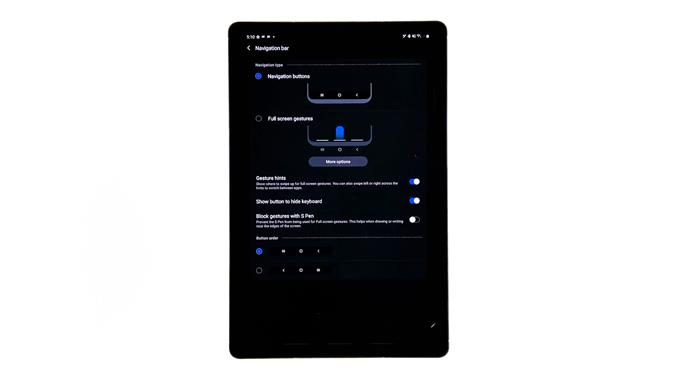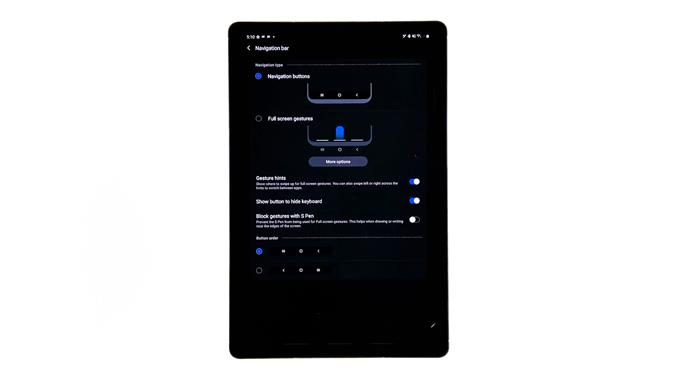פוסט זה יעזור לכם לשנות את סוג הניווט וסדר הכפתורים ב- Galaxy Tab S6. המשך לקרוא לקבלת הוראות מפורטות יותר.
התפריט שמופיע בתחתית מסך הבית, הנקרא סרגל הניווט, נחשב כבסיס לניווט בסמארטפונים וטאבלטים.
סרגלי ניווט במכשירים ניידים מופיעים בסגנונות שונים, בפריסה ובסדר הכפתורים. עם זאת, כולם משרתים את אותה מטרה שהיא לעזור לך לנווט במכשיר שלך.
לחצני הניווט המסורתיים במכשירים ניידים של סמסונג הם פריסת ברירת המחדל המופיעה בחלק התחתון של הצג.
שינוי פריסת ברירת המחדל
אם אינך אוהב את אופן התכנון של פריסת ברירת המחדל, תוכל לשנות את פריסת סרגל הניווט לתנועות במסך מלא במקום זאת.
הפעלת תנועות במסך מלא מסירה את סרגל הניווט ממקומו המקורי ובכך מחייבת החלק כלפי מעלה כדי להשתמש בלחצנים.
אם אתה תוהה כיצד לבצע שינויים אלה בתפריט הניווט של Galaxy Tab S6 שלך, תוכל להתייחס להדגמה מהירה זו..
שלבים פשוטים לשינוי סוג הניווט וסדר הכפתורים ב- Galaxy Tab S6
זמן נדרש: 10 דקות
ההליך שלאחר מכן חל על טלפונים וטאבלטים של סמסונג המריצים אותה גרסת תוכנה עם זו של ה- Galaxy Tab S6. המסכים בפועל ופריטים בתפריט עשויים להשתנות בהתאם לדגמי המכשירים, הספקים וגרסאות ההפעלה.
- כשתהיה מוכן, עבור למסך הבית ואז החלק למעלה מתחת לתצוגה.
ביצוע מחווה זו יאפשר לך לגשת למציג היישומים.מציג היישומים מכיל סוגים שונים של סמלי אפליקציות או בקרות קיצורי דרך לשירותי מערכת ויישומי צד שלישי.

- אתר ואז לחץ על סמל ההגדרות כדי להמשיך.
פעולה זו תפעיל את תפריט ההגדרות הראשי של המכשיר שלך.
בתפריט הגדרות, תראה את כל התכונות והגדרות המערכת הזמינות שאתה יכול לנהל או להתאים אישית.
- הקש על תצוגה כדי לגשת להגדרות התצוגה.
לאחר מכן תופיע קבוצה נוספת של פריטים המורכבים בעיקר מהגדרות התצוגה של הטאבלט והתכונות הרלוונטיות.

- גלול מטה כדי להציג פריטים נוספים בחלק התחתון ולחץ על סרגל הניווט.
תפריט סרגל הניווט יופעל.
בתפריט זה, תראה את סוג הניווט המשמש כעת כמו גם את סדר הכפתורים.

- כדי לשנות את סוג הניווט הנוכחי, הקש כדי לסמן את לחצן הבחירה לפני מחוות מסך מלא.
תפריט הניווט בטאבלט יעבור למסך מלא.
מתחת להודעה תופיע גם הודעה מוקפצת, שתבקש ממך להחליק עם שתי אצבעות מתחתית המסך כדי להשתמש בקיצור הדרך לנגישות..
עם זאת, עליכם לראות כי המקשים הרכים נעלמים מהקטע התחתון של הצג.

- עם הפעלת תנועות מסך מלא, מופעלים גם רמזי תנועה ואפשרויות רלוונטיות אחרות.
לאחר מכן תוכל לבחור לאפשר את הפונקציה להצגת כפתור להסתרת המקלדת או להפעיל את התכונה כדי לחסום מחוות באמצעות S Pen כדי למנוע את השימוש ב- S Pen לתנועות מסך מלא..
כל שעליך לעשות הוא להפעיל את המתגים המתאימים להם אם ברצונך להפעיל או להשבית תכונות אלה תוך שימוש במחוות מסך מלא.

- הקש על כפתור אפשרויות נוספות כדי להציג אפשרויות ותכונות נוספות לשימוש במחוות מסך מלא.
מסך אחר יושק, תוך הדגשת הוראות נוספות לעקוב ותכונות נוספות לניהול.

- בחלק התחתון יש מחוון רגישות למחוות אחורית שתוכל להתאים כדי להפוך את המכשיר לרגיש פחות או יותר למחוות גב..
מומלץ להגדיר רגישות גבוהה יותר אם אתה משתמש בתיק בטאבלט, כיוון שקשה לבצע את המחווה האחורית בקצה המסך..

- לאחר ביצוע התאמות נחוצות, הקש על חץ הקודם בפינה השמאלית העליונה כדי לחזור לתפריט הקודם.
כאן תוכלו לשנות או להגדיר שיטת תנועה חדשה להחלפה בה תרצו להשתמש.
אתה יכול לבחור בין החלק מלמטה או החלק מהצדדים והתחתית.
פשוט קרא את הפרטים הנתונים כיצד כל אחת מהפעולות הללו עובדת.

- לאחר מכן, הקש שוב על החץ האחורי בפינה השמאלית העליונה ביותר כדי לחזור לתפריט סרגל הניווט.
כדי לשנות את סדר הלחצנים, הקש פשוט כדי לבחור את הסידור המועדף עליכם.כדי לראות את השינויים הכוללים שביצעת, חזור למסך הבית.
אתה צריך לראות שכפתורי הניווט כבר אינם.
- כדי להחזיר את השינויים לסרגל הניווט המוגדר כברירת מחדל, פשוט חזרו לתפריט הגדרות התצוגה, גשו לתפריט הניווט ושחזרו את בחירות ברירת המחדל.
זה אמור להחזיר את תפריט הניווט המקורי ואת סדר הכפתורים לסעיף התחתון.

דרך מהירה יותר לעבור בין כפתורי הניווט ומחוות מסך מלא נעשית דרך לוח הניווט. לשם כך, פשוט החלק במסך מלמעלה למטה ואז אתר את סמל סרגל הניווט. הקשה על הסמל תכבה ותופעל.
במקרה בו סרגל הניווט לא נראה כמו שהוא אמור להופיע לאחר שינוי ההגדרות, הפעלה מחדש של המכשיר יכולה לסייע בתיקון כל תקלה קלה..
לצפייה במדריכי לימוד מקיפים יותר ופתרון בעיות בסרטונים במכשירים ניידים שונים, אל תהסס לבקר ערוץ AndroidHow ב- YouTube בכל עת.
מקווה שזה עוזר!
פוסטים רלוונטיים:
- כיצד לתקן מקלדת סמסונג גלקסי 9 נעלמת בעת ההודעות
- כיצד לנווט במסך מרובה בסמסונג גלקסי S10 פלוס
- צעדים קלים להתאמה אישית של סרגל ההתראות ב- Galaxy S10